在steam买游戏怎么安装 steam上买游戏后怎么安装到自己的账户
更新时间:2023-08-23 11:02:04作者:jiang
在steam买游戏怎么安装,在现如今的游戏界,Steam作为最大的数字发行平台之一,为玩家提供了便捷的游戏购买和下载渠道,当我们在Steam上购买了心仪已久的游戏后,接下来的关键就是如何将其安装到自己的账户上。不用担心Steam的安装过程非常简单。只需几个简单的步骤,我们就能轻松享受到自己购买的游戏。接下来让我们一起来了解一下具体的安装流程。
具体方法:
1.首先打开steam,在steam首页最上方的菜单栏中找到“库”。点击进入。“库”中包含着你所购买的游戏。
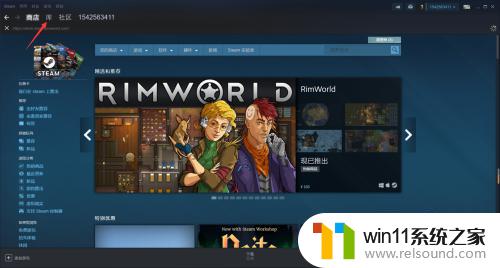
2.选择购买的游戏,点击进入。点击“安装”,选择游戏的语言和安装位置目录,同时可以选择是否创建桌面快捷方式。
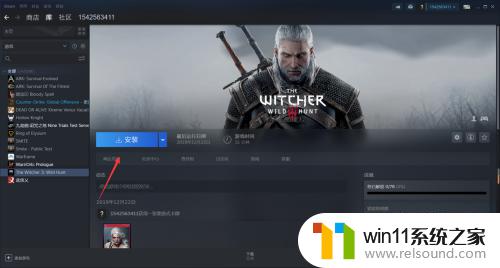
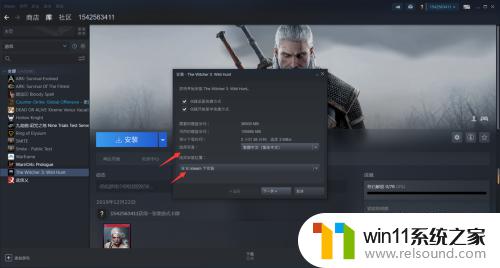
3.选择完成之后,点击“下一步”,阅读协议条款后“同意”此条款才可以安装此游戏。
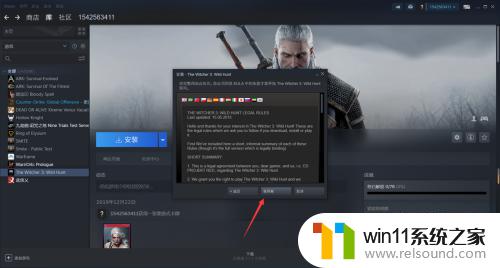
4.点的下方“下载”工具,可进入下载界面查看游戏下载的进度和网络下载的速度。磁盘的使用量,下载完成后就可以进行游玩了。
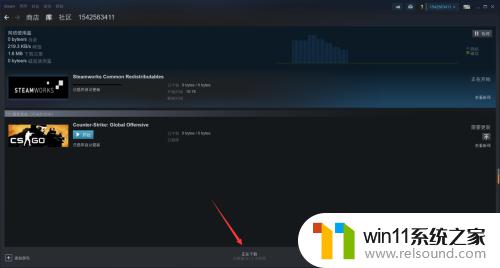
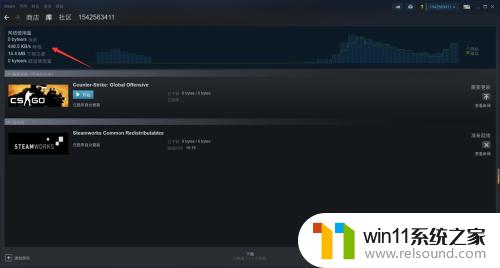
以上就是在Steam购买游戏后安装的全部步骤,如果遇到此类情况,您只需按照本文提供的操作进行解决,非常简单快速,一步到位。















